検索上位を目指すには、需要が多くて強いキーワードを選ぶ必要があります。キーワードプランナーは、SEO対策のポイントとなるそうしたキーワード選定について調査することができます。月間検索ボリューム、競合性などの項目を理解し、新しいキーワードを調べる方法、既存キーワードの検索ボリュームを調べる方法などの使い方を把握するのが重要です。キーワードプランナーが使えないときの代替ツールについても解説していきます。
キーワードプランナーとは?キーワードプランナーの登録方法
Googleキーワードプランナーは、Google広告(旧Googleアドワーズ)に付加されている無料の運用ツールで、web上でのキーワード調査やキーワード選定をサポートするものです。
その細かい内容について説明していきます。
キーワードプランナーとは?
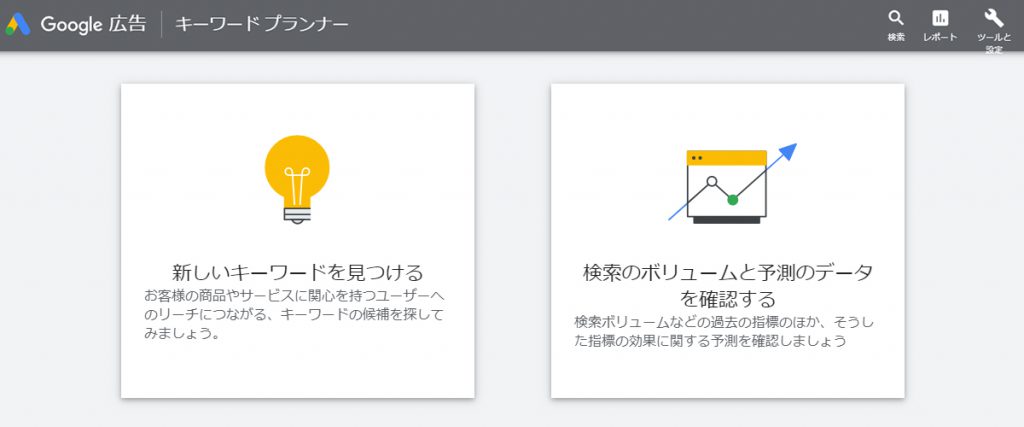
キーワードプランナーは、Google広告を出稿するときに、キーワードを探したり、調べたり、そのキーワードがどれほど検索されているのかを見たりすることができるツールで、Google広告をより便利に活用していくのに役立ちます。
Googleが保有する膨大な量のオリジナルのデータに基づき、新しいキーワードや、キーワードの検索数の具体的な数値が示されており、その具体的な検索ボリュームを調べられるだけでなく、各月ごとの検索数の推移など、過去データも豊富に提供されています。
そのため、季節ごとの傾向などを含むキーワードに対しても、役立つツールとなっています。また、入力した単語やフレーズに関連するキーワードも取得、検索時に上位表示できるかどうかの競合性なども検討することができます。
このように、サイトやブログへの流入を増やすためのキーワードに関する調査、競合が少なく検索ボリュームの多いキーワードを探すときに、簡単な操作ですぐに調べられる大変便利なツールです。
SEO対策のポイントとなるキーワード選定について調査することができるため、それを目的に利用している企業も多いようです。
単語だけのキーワードでは、検索ボリュームが増えて競合も強くなってしまいますが、単語を組み合わせた複合キーワードには、競合が少なくて、よく検索されているものがあります。
検索に関する需要は変化していますので、そうしたトレンドもつかみながら、キーワードをしっかり調査し、コンテンツを作っていくことが大切です。
ところで、キーワードプランナーには、検索ボリュームの表示制限というものがあります。
キーワードプランナーは、本来Google広告を出稿している企業などに向けたサービスでした。以前は全ての機能が無料で使えるツールでしたが、2016年ごろからは、Google広告で出稿していないアカウントの場合、検索ボリュームが、1万から10万のようにあいまいなデータで表示されて制限されるようになりました。
それでも、機能の一部は、キーワードプランナーに登録するだけで使用することができますので、SEO対策などについてのキーワード調査に使用している人も多いかと思われます。
キーワードプランナーには、新しい検索キーワードを探す機能だけでなく、競合サイトのURLを調べて関連性の高いキーワードを取得するような使い方ができるからです。
ある程度の金額でも、広告を出稿していれば通常の検索ボリューム数が分かりますので、必要最低限の広告を出して、キーワードプランナーの全機能を活用するという方法も考えられます。
キーワードプランナーの登録方法
無料、有料に関わらずキーワードプランナーを利用する場合には、通常のGoogleアカウントを持っていても、それとは別にユーザー情報を登録してGoogle広告のアカウントを作成する必要があります。
その手順について説明します。
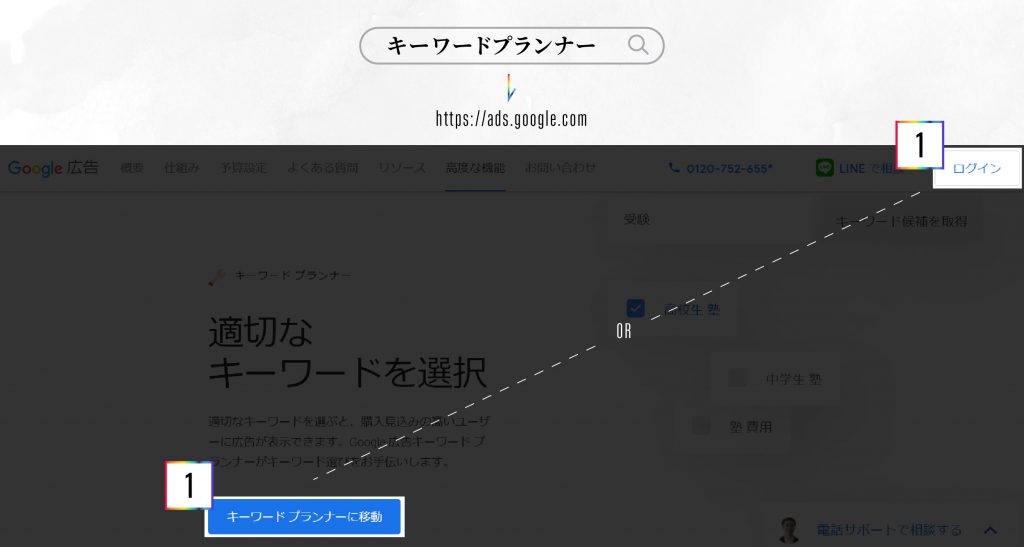
1. キーワードプランナーにログイン
Google広告を検索して、まずGoogle広告の公式サイトを開き、ページの右上の「ログイン」か、左下の「キーワードプランナーに移動」を選び、お持ちのGoogleアカウントのメールアドレス、パスワードでログインしましょう。Googleアカウントを持っていない方は、アカウントを先に作成しておかなければなりません。
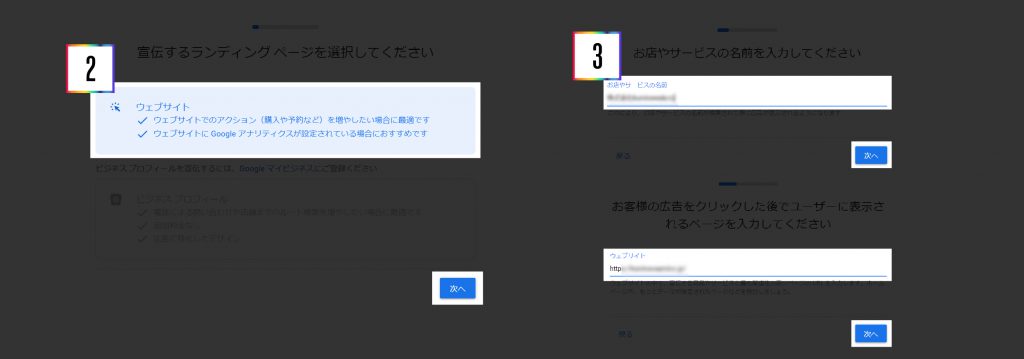
2. キャンペーンの作成
まず新しい広告キャンペーンを作成するよう促されますが、まだ広告を配信しない場合でも何らかの設定が必要ですので、どれかの項目を選んで先に進みます。
3. ビジネス情報の入力
次にビジネス情報を入力していきます。ビジネスの名称とwebサイトのURL、メールアドレスなどを入力します。
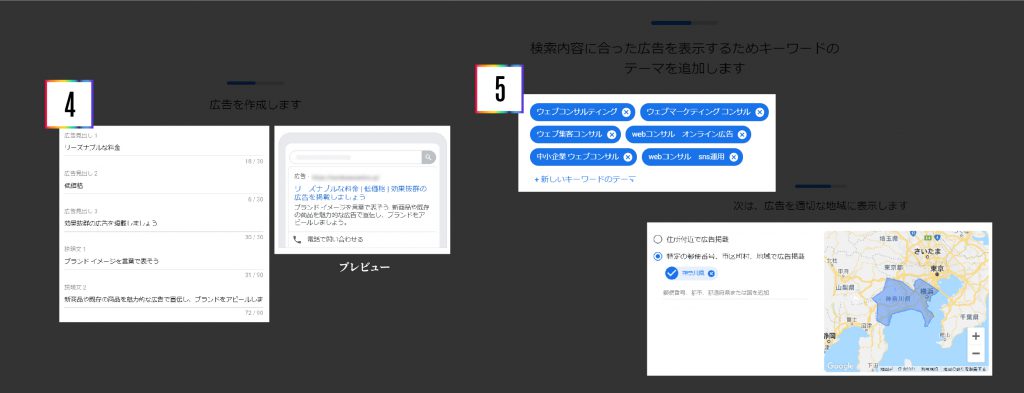
4. 広告設定
ターゲットとするユーザーの所在地、キーワードのテーマの設定というページに進んでいきます。広告を配信しない場合はそのまま次に進んでも問題はありませんが、実際に広告を配信するつもりの場合は、きちんと設定しておいた方が良いです。
5. 広告作成
いよいよ、広告を作成していきます。ここはきちんと設定しなければ先に進めませんので、見出しや説明文などを全て入力していきます。
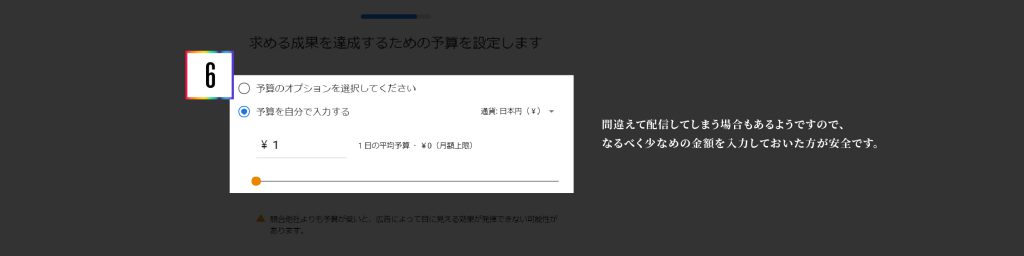
6. 広告予算の設定
広告の予算を設定します。とりあえず、広告を出稿するつもりがなくても実際に金額を設定しないとキーワードプランナーの機能が使えませんので入力します。
あとで、広告の配信停止を行えば、料金は発生しませんが、たまに間違えて配信してしまう場合もあるようですので、なるべく少なめの金額を入力しておいた方が安全です。
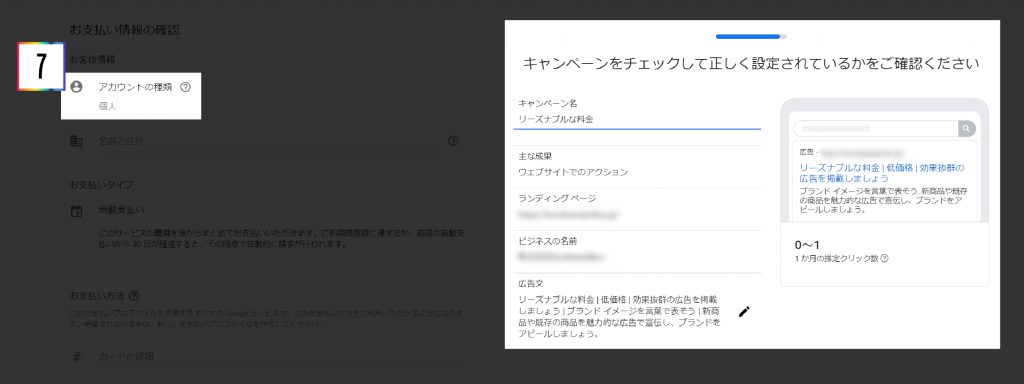
7. お支払い情報の設定
支払い情報の設定のページでは、お客様情報の入力、クレジットカード情報の入力、利用規約への同意の確認などを行います。アカウントの種類は、個人で登録した場合は「個人」、企業で登録した場合は「ビジネス」を選択します。
8. 広告の配信停止
コンテンツ作成のために必要なキーワード調査などでGoogle広告に登録した場合は、広告の配信停止を行わないと、設定した金額がどんどん使われてしまいますので注意しましょう。
「広告キャンペーンを一時停止する」ボタンをクリックし、ステータスが「一時停止」に変わったことを確認しましょう。
キーワードプランナーの項目の説明

キーワードプランナーには、月間検索ボリューム、競合性などの項目が設定されています。それらについて細かく見ていきます。
月間検索ボリューム
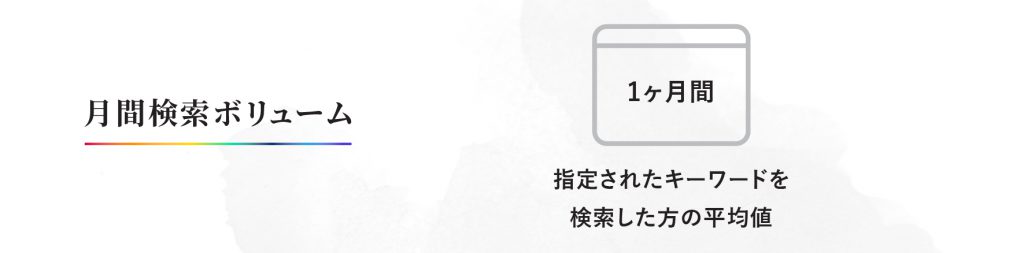
検索ボリュームとは、キーワードの検索数を具体的な数値で示したものです。月間平均検索ボリュームという場合は、1ヶ月間に指定したキーワードを検索した人がどのくらいいるのかという平均値を示す指標です。
検索ボリュームの指標の値が大きくて検索結果上位に表示されている場合は、多数のユーザーの訪問が見込めますが、同時に競合も多くなるのは致し方ないところです。
グラフにカーソルを合わせることで月ごとの推移を詳しく確認することも可能です。
なお、先ほど述べましたように広告配信の金額が少ない場合は、これが1万-10万といった感じであいまいに表示されます。
競合性
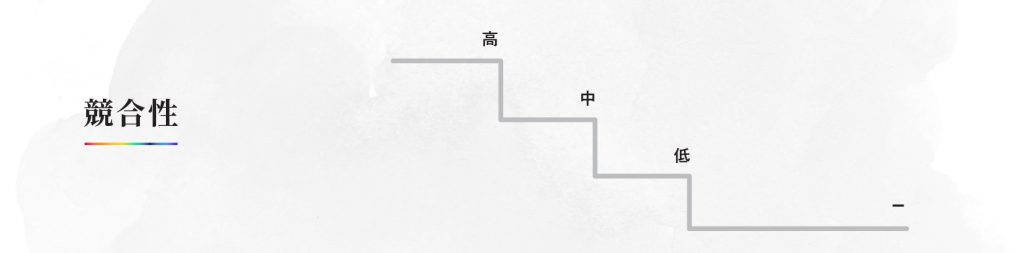
広告の競合状況についての数値を示します。競合性が高いほど、自然流入の対策においても競合性が高いと判断することができます。
指定した対象キーワードの競合の程度を高、中、低の3段階で表示するもので、データ量が十分でない場合はダッシュ(-)で表示されます。
対象キーワードに入札している広告クライアントの数と Google の全キーワードに入札している広告クライアントの数を相対的に比較して決定される指標となっています。
ページ上部に掲載された広告の入札単価
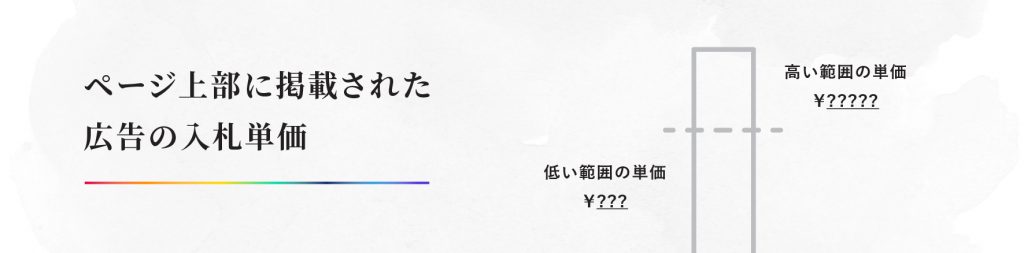
ページ上部に掲載された広告の入札単価とは、過去に対象キーワードでページ上部に広告を表示した広告クライアントの単価実績の中から、低い範囲の単価・高い範囲の単価をそれぞれ表示するものです。
「表示項目」のところから表示する項目を変更することも可能です。競合性(インデックス値)、オーガニック検索のインプレッションシェア、オーガニック検索の平均掲載順位があります。
広告クライアントが表示させたいキーワードに出す予算をおおよそ確認できます。このキーワードで上位表示させたいということは売り上げにも直結するはずですので、ここの数値が高ければ高いほど競合にも強いキーワードと言えます。
キーワードプランナーの使い方
新しいキーワードを調べる方法、既存キーワードの検索ボリュームを調べる方法、フィルター機能などキーワードプランナーの使い方を具体的に説明します。
新しいキーワードを調べる方法
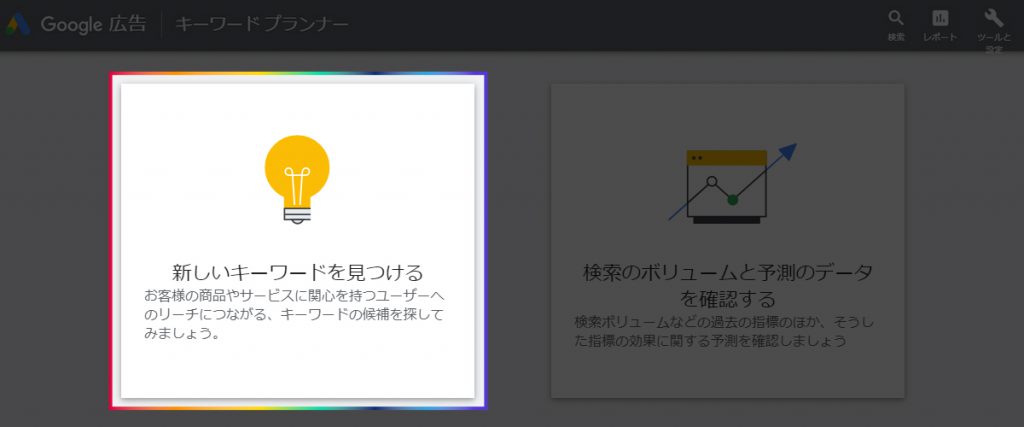
キーワードプランナーの最も一般的な機能として、新しいキーワードを探したり、既存の決まっているキーワードの検索数を簡単にチェックしたりすることができます。
新しくキーワードを見つけるにはメインとなるキーワードを決めて、そこから派生する関連キーワードから選んだり、もしくは競合のURLを参考にキーワードを探したりする方法が考えられます。
やみくもに考えてもキーワードは簡単に浮かんでこないと思いますので、まずキーワードのリストを作ってみましょう。
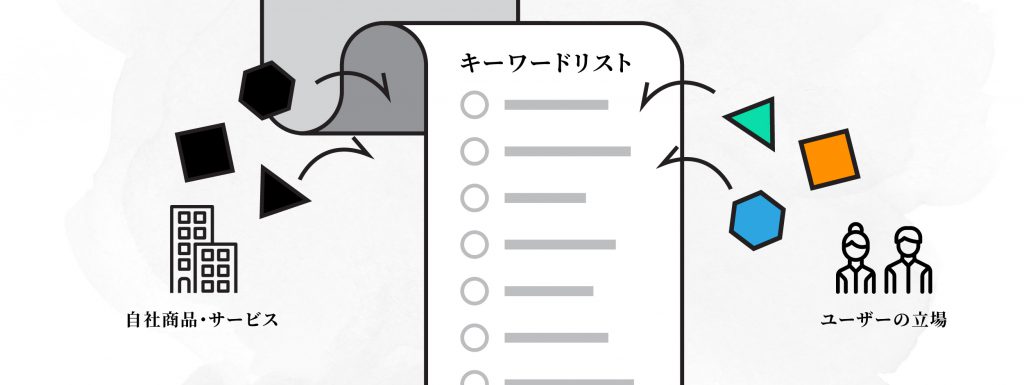
自社の商品、サービスを元に考えて、ユーザーが検索しているうちにその商品などのページにたどり着くにはどういったキーワードで検索するのか、ユーザーの立場からリストを作成します。
直接的な商品名やサービス名だけで検索するとは限りませんので、ユーザーのお悩みに関するいわゆる「お悩みキーワード」といったキーワードのゆらぎも重視しながら、作成していきましょう。
そのキーワードリストを元に、「キーワードを検索」機能を利用して検索ボリュームや傾向をチェックして、さらに新しいキーワードを追加してリストを増やしていきます。
画面の左の方にある「新しいキーワードを見つける」をクリックします。「新しいキーワードを見つける」は文字通り、キーワードや関連サイトの URL を入力することで、そのキーワードやサイトコンテンツに関連するキーワードを抽出してくれる便利な機能です。
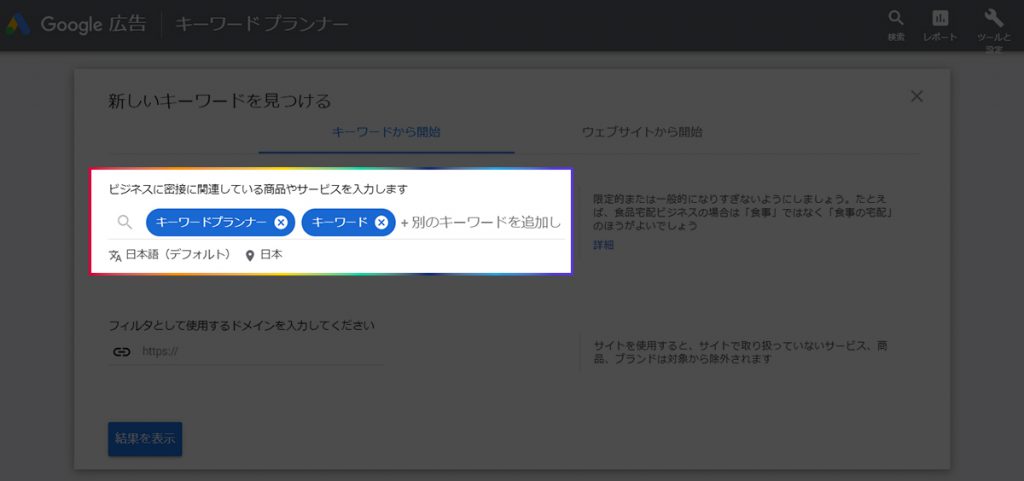
その画面に、リストアップした自社の商品やサービスに関係のあるキーワードや、ブログなどで上位表示を狙いたいキーワードを入力します。
同じようなジャンルの複数のキーワードをまとめて入力することも可能で、複合的なキーワードも選べます。また、特に課題としているキーワードを調べても良いでしょう。
最大で10個のキーワードが入力できます。
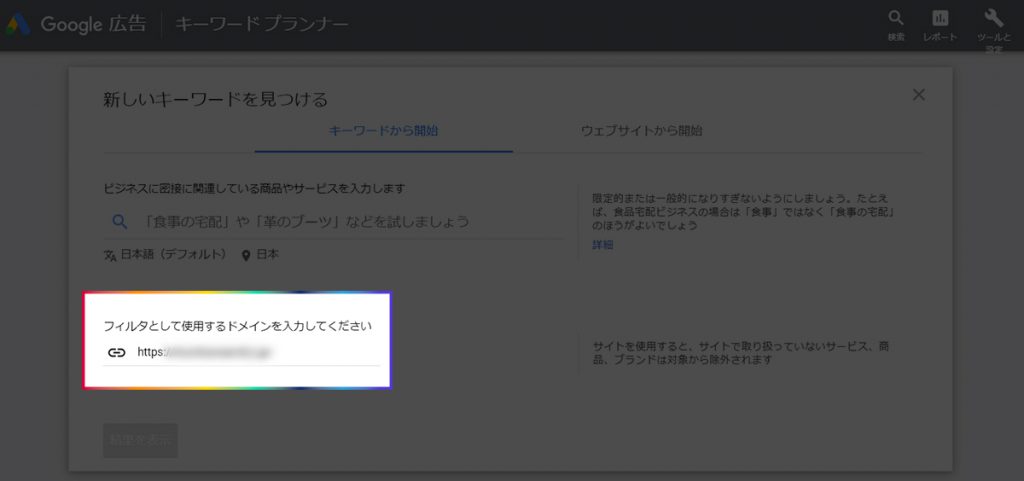
関係性の低いキーワードがリストに多い場合は、webサイトのドメインをフィルターとして追加することで、そのサイトに掲載されたコンテンツに関連するキーワードを絞り込むことも可能です。
そして、「結果を表示」をクリックすると検索結果として、入力したキーワードと、それに関連するキーワードの候補が一覧で表示され、主なデータが確認できます。
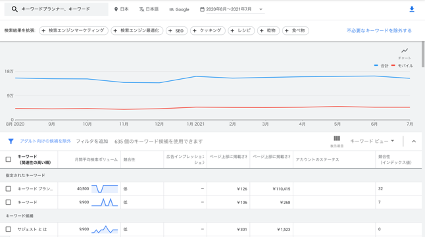
ここで、あまりにも検索ユーザーが少ないキーワードを選んでしまうと、コンテンツを作成しても思うようにアクセスが伸びていかない可能性が高くなります。
そのため、キーワードの検索ボリュームや競合の傾向を意識しながら選んでいくことが大事です。
また、キーワードプランナーを利用して取得できる検索ボリュームや競合性などの情報は、エクセルファイルとして出力できます。
新しいキーワードをまとめてダウンロードすることで、どのキーワードを使えばいいかを冷静に判断できます。
既存のキーワードの検索ボリュームを調べる方法
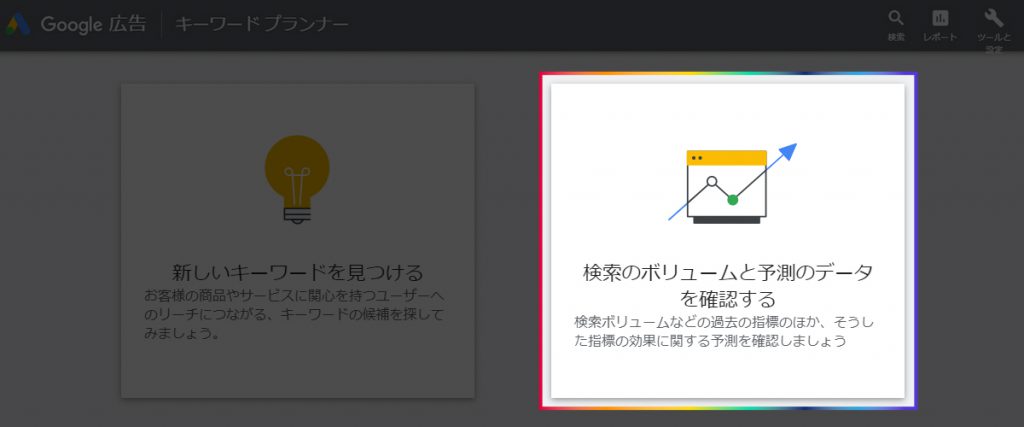
キーワードプランナーでは、個別のキーワードの月間平均の検索ボリュームを調べることができる機能があります。
検索ボリュームを調べると、そのキーワードに対する需要がどれだけ大きいのかを知ることができます。
キーワードプランナーの画面の右の方にある「検索のボリュームと予測のデータを確認する」を選んでください。
入力画面に進んだら、確認したいキーワードを入力します。複数のキーワードをまとめて調べることもできますので、1行に1個ずつ入力するか、カンマで区切って入力していきましょう。
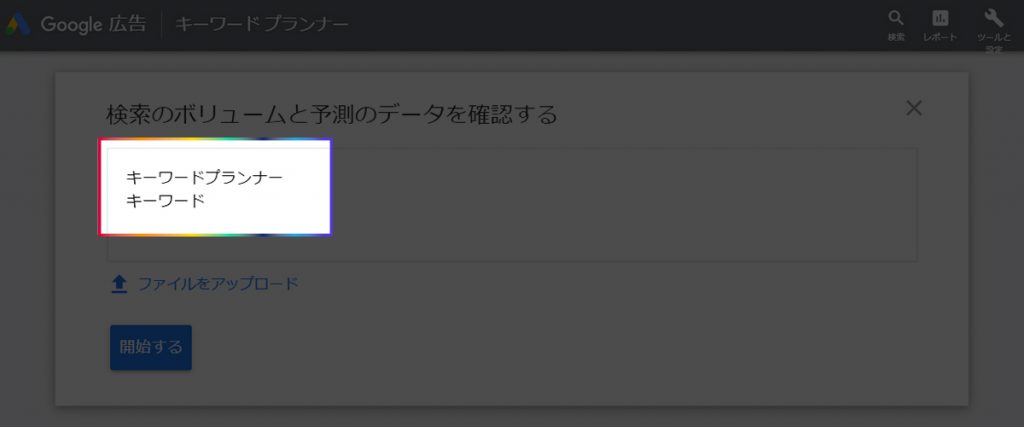
結果の画面では、広告を出したときのクリック数、表示回数、費用、クリック率、平均クリック単価などの予測データが入手できます。
画面の中央ぐらいにある「過去の指標」をクリックすると、選択した期間内のキーワード情報を入手でき、月間平均検索ボリュームなどが分かります。月間平均検索ボリュームは、1ヶ月の間にどれだけの人が、そのキーワードを検索したのかを測る指標です。
その検索ボリューム数の基準としては、
100―1000以下がスモール
1000―1万以上がミドル
1万―10万以上がビッグ
といった感じになります。
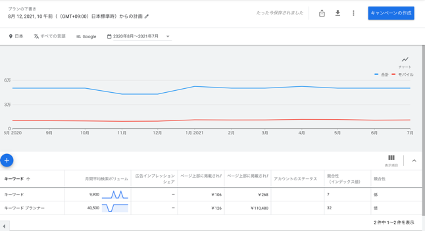
出稿する広告金額が少ない場合は、月間平均検索ボリュームは10―100、100―1000、1000―1万、といったおおよその数字でしか表示されません。
おおまかなキーワードの検索ボリュームを知りたい場合は、これでも問題ないと思われますが、もっと詳細な数値を知りたいなら、ある程度の金額の有料広告を出稿すれば、具体的な数値の検索ボリュームと推移グラフを調べることができます。
詳しい検索ボリュームを知りたい場合の最低の広告出稿金額は、変化しているので、低めの金額で何度か試してみるのも良いでしょう。
手間がかかりますので、それも行いたくないようでしたら、1日だけで広告を停止することも可能ですので、予算に合った形でやってみてください。
便利なフィルター機能について
キーワードプランナーには、フィルター機能があり、下記のような各項目を指定して、絞り込みが行えます。
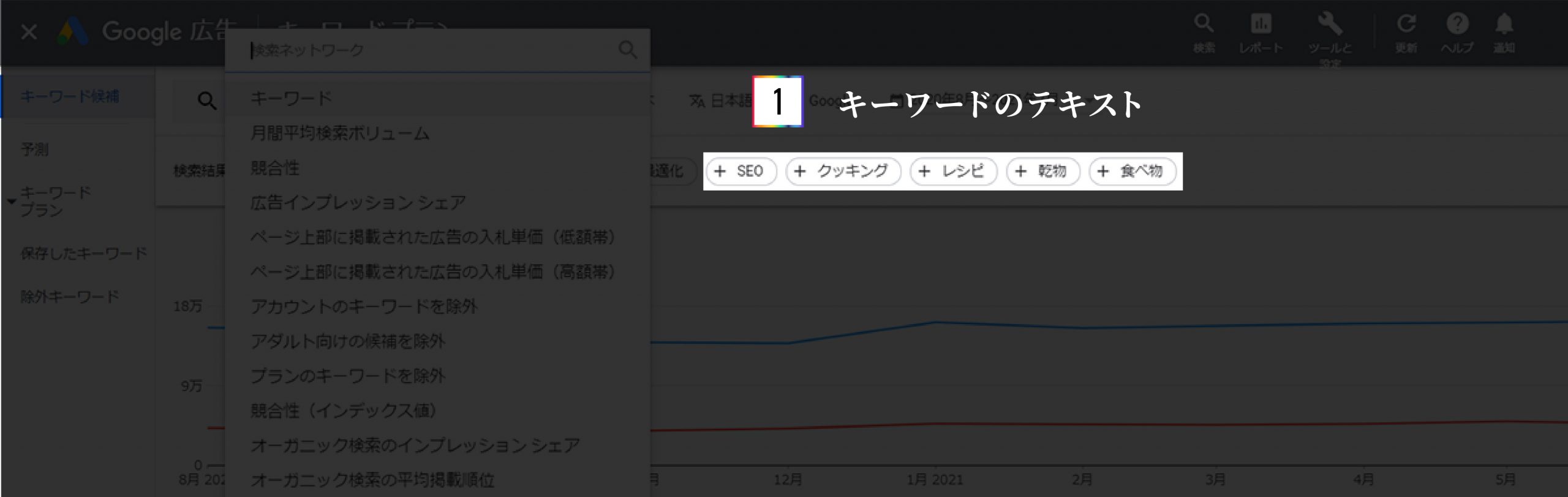
1. キーワードのテキスト
「コンテンツ」などキーワードを入力すると、「コンテンツ」というテキストを含むキーワードのみが表示されます。
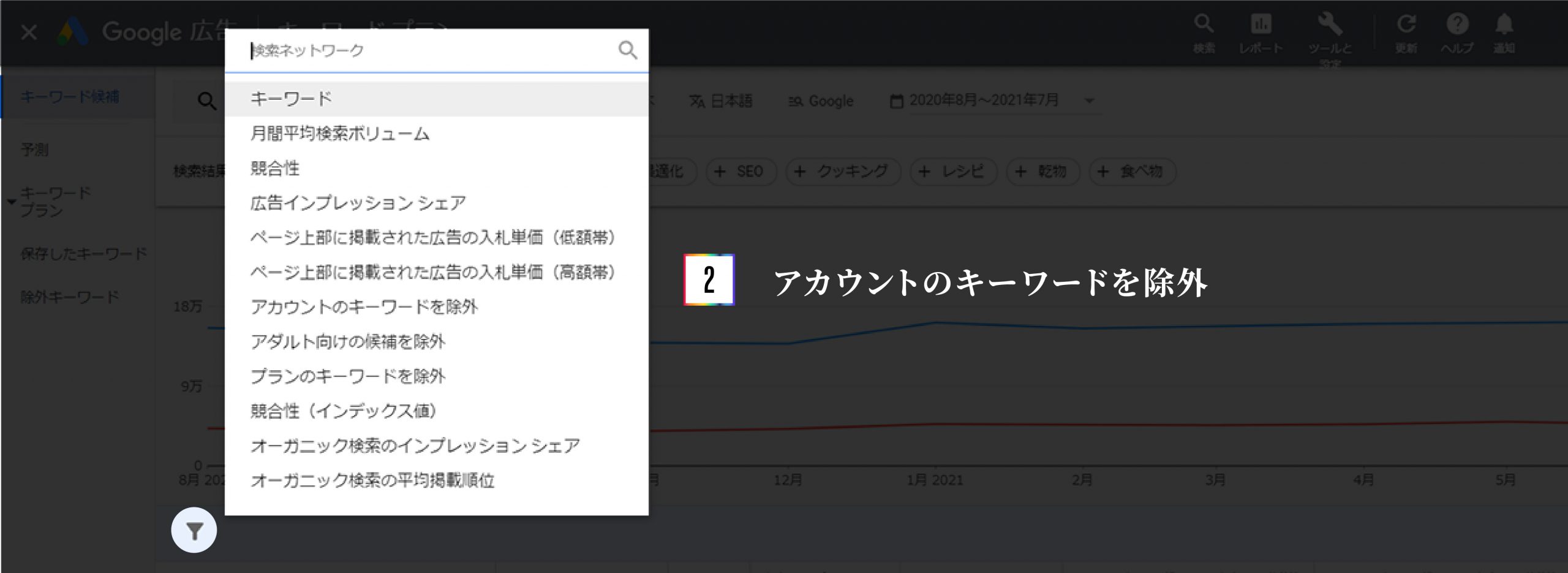
2. アカウントのキーワードを除外
アカウントのボリュームが多く競合が強いキーワードを除外することができます。
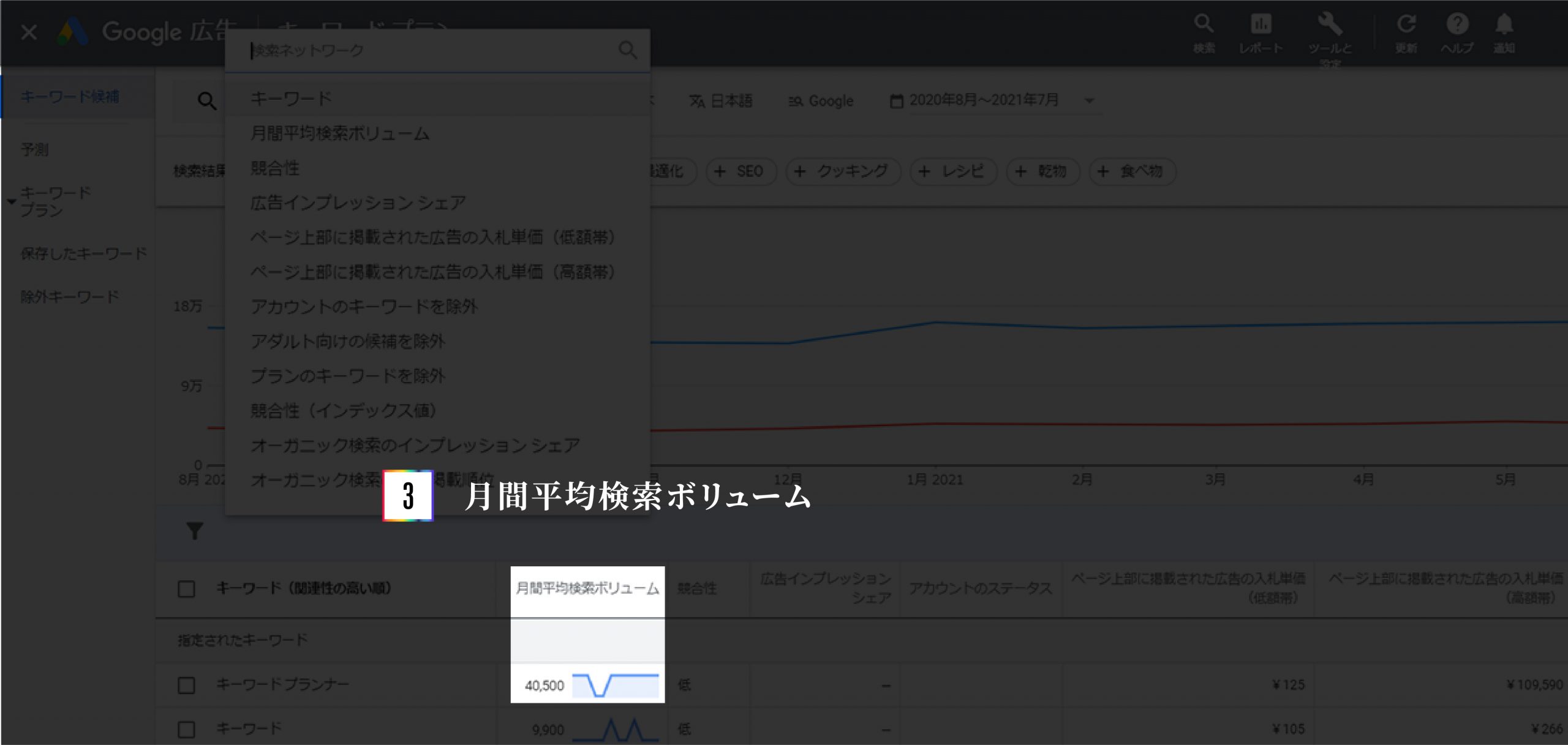
3. 月間平均検索ボリューム
月間平均検索ボリュームが多くて競合が強いキーワードを除外し、ボリュームが少ない検索対策しやすいキーワードに絞って表示させることも可能です。
月間平均検索数が1万以上のキーワードだけを表示させたい場合に、「>=10000」と指定すると月間平均検索ボリュームが1万以上のキーワードに絞って表示されることになります。

4. 競合性
競合性の高いキーワードを除外することができます。
5. 広告インプレッション シェア
キーワードプランナーを使用している広告アカウントにおいて広告配信実績がある場合、各キーワードの検索機会に対しどの程度、実際に広告を表示できていたかを表す指標です。
広告が表示可能だった合計回数のうち、広告が実際に表示された回数が占める割合ということで、広告の実際の表示回数を、キーワードと完全に一致する検索の総数で割った値になります。
広告が表示可能だった回数とは、ターゲット設定、承認状況、品質など、多くの要因を考慮して決められるようです。

6. ページ上部掲載の入札単価(低額帯)
過去に対象キーワードでページ上部に広告を表示した広告クライアントの単価実績の中から、低い範囲の単価を示すものです。
7. ページ上部掲載の入札単価(高額帯)
過去に対象キーワードでページ上部に広告を表示した広告クライアントの単価実績の中から、高い範囲の単価を示すものです。
8. オーガニック検索のインプレッション シェア
検索広告のページ最上部インプレッションシェアは、検索結果ページの上部に広告掲載が可能であった回数のうち、自社サイトがオーガニック枠に表示された割合のことを指します。
1つしか存在しない絶対的な最上位のインプレッションであるため、広告の目立ちやすさを総合的に把握する際の重要な目安になります。
これらの項目について、フィルターの条件を詳細に設定することができます。
候補となるキーワードが非常に多い場合に、キーワードを絞り込むことができます。
キーワードプランナーが使えないときの対処法
キーワードプランナーは、説明してきましたように、大変使いやすいツールですが、検索ボリュームの表示制限など制約もあります。
そこで、キーワードプランナーが使えないときの対策について説明していきます。
キーワード選定ツール
キーワードプランナー以外にもキーワードを選定するツールはいろいろ存在しています。
必要に応じて代替または併用すると良いでしょう。他のツールをうまく活用すれば、キーワードプランナーを十分カバーできます。
無料で使えるものから、有料で使いやすいものまで多種多様ですので、順に紹介していきます。
Ubersuggest
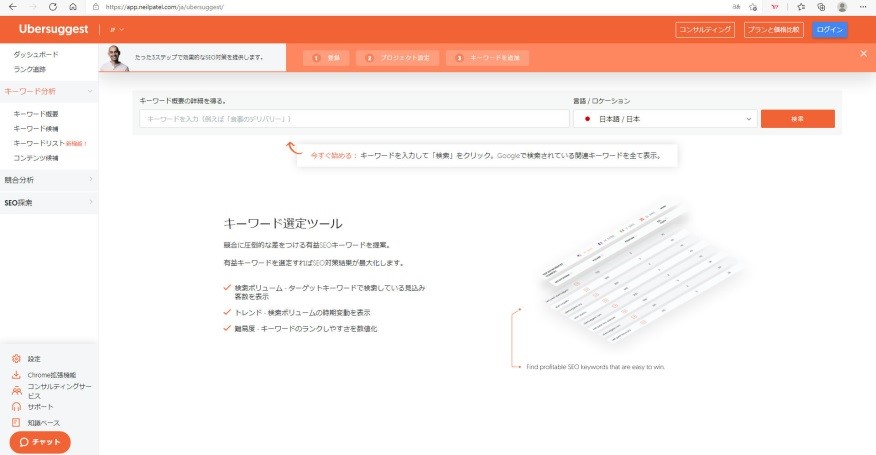
UberSuggestは、検索エンジンを最適化するSEO 対策に特化したキーワード提案ツールです。
無料で使えるものですが、多彩な機能を備えています。キーワードの検索数や関連語句を調査するための機能について見ていきます。
キーワードを調査する場合は、キーワード候補を入力することで、「関連」「疑問」「関係」「比較」「サジェスト」といった項目ごとにキーワード候補を確認することができます。
無料版では各項目で確認可能なキーワード数に制限があり、抽出されるのは入力したキーワードを含んだキーワード候補となっており、類義語や言い換えのキーワードまではカバーできない形になります。
表示される指標は以下のとおりです。
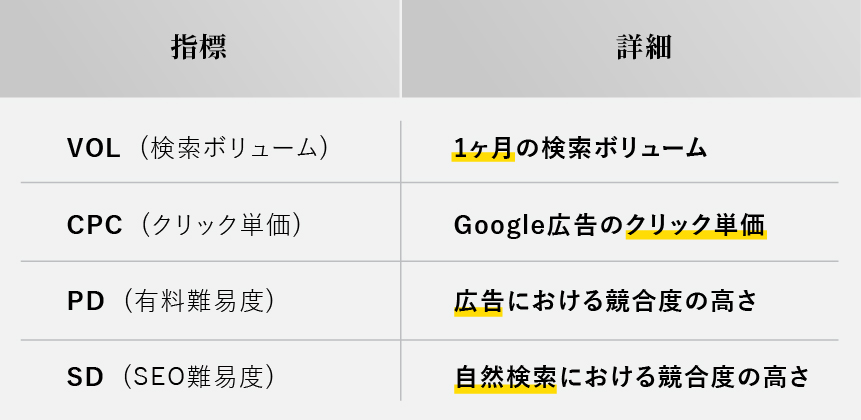
「キーワード候補」としては、確認できる上の4つの指標に加えて、検索ボリュームの月別推移、デバイス比率がグラフで表示されます。
さらに、検索ボリュームに対して自然検索結果をクリックするユーザー、有料広告をクリックするユーザー、クリックしないユーザーの数が、各自どれぐらい存在するかという分析や、検索ユーザーの年齢分布なども詳細に確認することができます。
Keyword Explorer
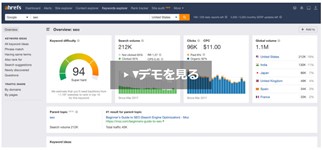
Keyword Explorerもキーワードを提案するツールです。
利用にあたっては、まず入力フォームに調べたいキーワードを入力します。複数のキーワードを入力することも可能です。
複数のキーワードを入力する場合は、キーワードを1つ入力する時に、Enterキーを押すことにより「,」で区切られます。
Keyword Explorerでは、国を選択することもできます。
AからZまでのアルファベット順で国を選択できるので、入力するキーワードの言語に適した国や、キーワードを調べたい国を選ぶといいでしょう。現在171か国のデータを提供しています。
多彩な機能があり、
・数千ものキーワードサジェスト
Keyword Explorerは、毎月更新される70億以上のぼう大なキーワードデータがベースにあり、キーワード候補のアイデアを使い果たすことがないようです。
・10個の異なる検索エンジンに対応
Google以外の検索エンジンにも対応、大量のクリックストリームデータを処理することにより、YouTube、Amazon、Bingなどのキーワードボリュームも推定できます。
・高精度な検索ボリューム
クリックストリームデータを用いて月間検索ボリュームを絞り込み、常に最新の状態に保っています。
・キーワード難易度スコア
現在、上位表示されているページの情報に基づいて、そのキーワードで上位表示する場合の難易度を算出します。キーワード候補の中から簡単に使えるものを見つけるのに役立ちます。
・クリック指標
検索ボリュームが多いからといって、ユーザーが検索結果を必ずクリックするわけではありません。 Keyword Explorerは、キーワードで表示された結果の推定クリック数を表示することができます。
・対象キーワードの親トピックを確認
webページを閲覧するユーザーは、1つのキーワードだけで流入するのではなく、順位付けされた関連するいくつものキーワードでも流入しています。 親トピックは、ページのより一般的なトピックを対象にしながら、注力したいキーワードで順位付けできるかどうかを決定します。
・高度なSEO指標
他のキーワード選定ツールでは表示されないようなSEO指標を取得できます。
回帰率、検索ごとのクリック数、クリック率、有料クリック率などです。
また、キーワードの一覧が表示され、キーワード難易度やボリュームなども併せて確認することができます。
Keyword Tool
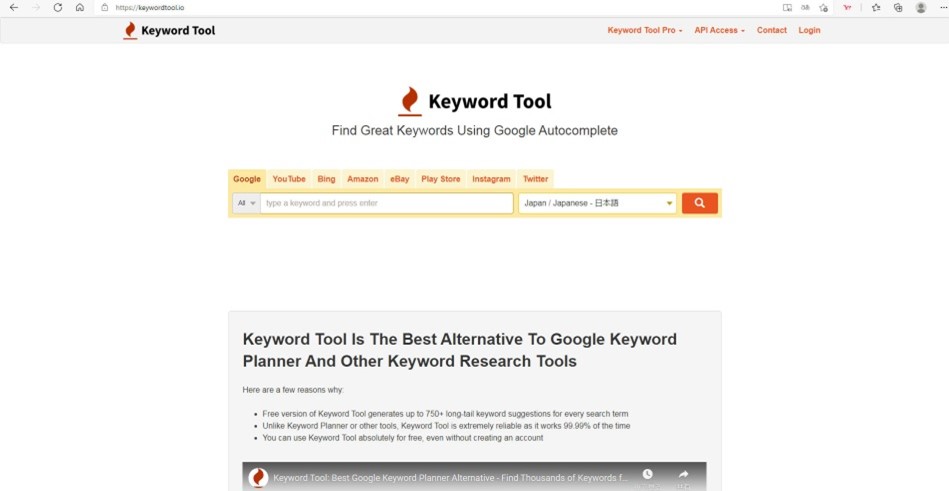
Keyword Tool は、サジェスト取得のみであれば無料で使用可能なツールです。有料版では Googleの他に、Bing 、YouTube 、Amazon 、eBay などさまざまな媒体の検索ボリュームを調べることができます。
Keyword Toolは、キーワードプランナーの代わりとしてもよく利用されています。
キーワードプランナーでは取得できないような数千ものキーワードを発見できるということで、SEOの専門家からの評価も高いようです。
有料版は特に性能が高く、クリック単価もわかりますので、SEOだけでなくリスティングも視野に入れたwebマーケティングを検討することができます。
主な特徴としては、
・キーワードプランナーではなかなか発見できない隠れたキーワードを見つけることができる。
・アカウントなしで無料利用ができる。
・有料版では、ロングテールキーワードなどさらに多数の関連語が素早く取得・解析できる。
・有料版では、ExcelまたはCSVファイルでエクスポートできるので便利。
・動作が軽くストレスが少なく使える。
・競合サイトのキーワード抽出機能(有料版)。
・キーワードの検索ボリューム調査機能(有料版)。
などがあります。
海外製ですが、パソコンに慣れた方なら、直感的に操作できますので、それほど言語の障壁を感じることはないようです。
キーワードファインダー
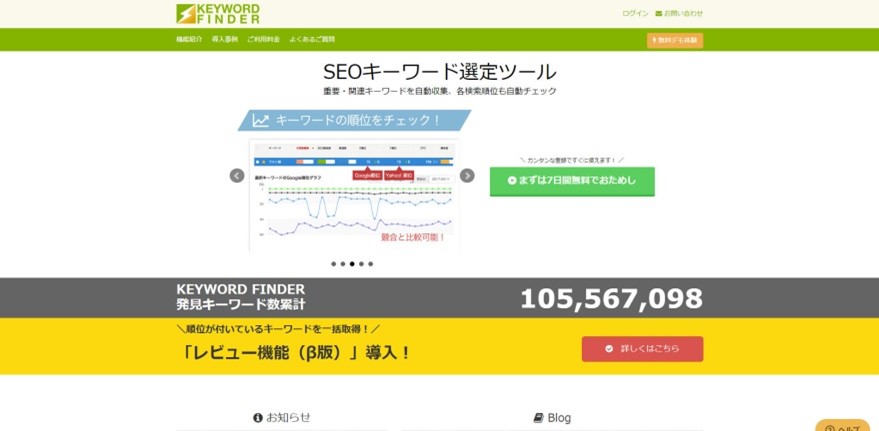
キーワードファインダーは、検索ボリューム、順位チェック、関連語や新しいキーワードの発見など、アクセスを伸ばすために重要なキーワード選定を自動取得して一括管理することが可能です。
また、キーワードを選定するだけでなく、選んだキーワードの検索順位までを管理しながら、サイト全体の運用を考えながらSEO対策が行えます。
キーワードプランナーより多数の候補キーワードを取得し、SEOに効果的なキーワードを探すことができ、キーワードプランナーには装備されてない機能を持っています。
キーワードプランナーで、広告出稿金額が少なくてあいまい表示になってしまった月間検索ボリュームも実数表示で確認することが可能となっています。
主な特徴としては、以下のようなものがあります。
・CV(コンバージョン)キーワードがわかる
Googleアナリティクスと連携することにより、webサイトにおける最終的な成果につながったCVキーワードがわかります。
CVキーワードを知ることで、対象となるキーワード対策が強化できます。
・キーワードを自動取得
コンテンツ、記事を書く前に、効果的なキーワードを毎日自動取得し、表示してくれるので、SEO対策に役立ちます。新たなキーワード、お宝キーワード、キーワードマップなどから自動で選択されます。
・想定流入キーワードを表示
Googleアナリティクスとサーチコンソールとの連携により、連携データ、月間検索数、順位がわかるので優先すべきキーワードが想定できます。
・キーワード順位を取得
キーワードごとにGoogleとYahoo!の日々の順位をグラフで見ることができます。
競合を最大7社まで設定可能で、順位を比較できるので、他社の動きを注意することが可能です。この収集された情報がユーザーの拡大に役立ちます。
・ページ画面が充実
ランディングページごとにランクインしているキーワードや月間検索数を把握することができます。ページごとに影響力のあるキーワード、人気のキーワードがわかりますので、キーワードの対策、見直しに結びつけられます。
競合サイトを表示して、その分析を行うこともできます。
・SEOスコア機能
コンテンツを制作した後は、SEOスコア機能を使って、SEOチェックが行えます。選択したキーワードがどこまでSEO対策されているかを100点のスコアで表示してくれます。
psss
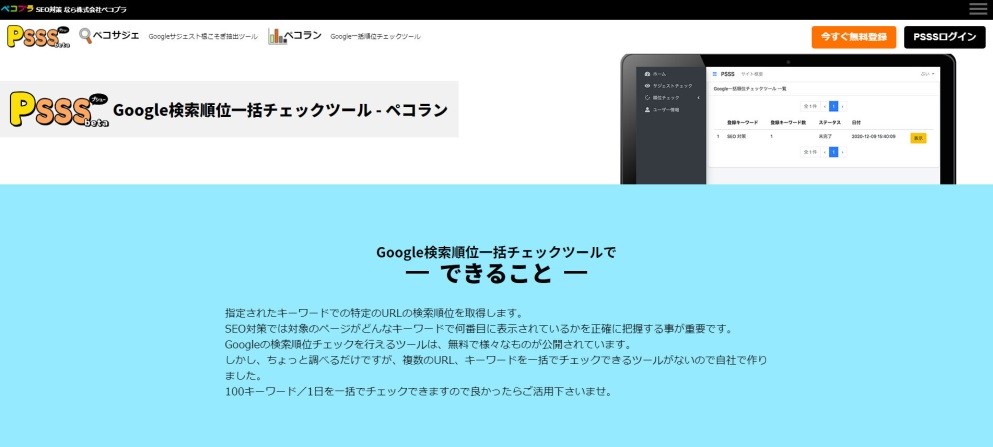
指定キーワードでの特定のURLの検索順位を取得するツールです。SEO対策においては、対象とするページがどんなキーワードで何番目に表示されているか正しく把握する事が大切なのですが、それについて調べることができます。
Googleの検索順位をチェックするツールは、無料でさまざまなものが公開されていますが、複数のURL、キーワードを一括でチェックできるツールが従来はなかったので、その機能を持たせたツールになっています。
1日あたり100のキーワードを一括でチェックできるという優れもので、いろいろなシチュエーションで役に立ちます。
現在のところは無料で1日100キーワードまでですが、提供しているペコプラに相談すればもっと多数を調べられるということです。
特徴としては、
・複数ドメイン、複数URL、複数キーワードを一括で順位取得可能。
・エクセルにそのままコピー&ペーストできるから管理が楽に行える。
・ドメイン一致、部分一致で調べれば、実際に上がっているURLが調べられる。
・その他「HIT数」、「順位取得したURL」「表示されていたサイトタイトル」も取得。
―などがあります。
使い方は、まずGoogleで検索順位チェックを行いたい「キーワード」と「URL」を登録します。
その時に「URL一致」という項目が設定できます。
「URL一致」には項目があり、「ドメイン」では入力したURLとドメインが一致する一番検索順位の高い検索順位をチェックできます。
「部分」は入力したURLが先頭から一致する一番検索順位の高い検索順位をチェックでき、「完全」は入力したURLと一致する一番検索順位の高い検索順位をチェックできます。
URLの一致は「http://」「https://」「www.の有無」を無視して行われます。 .
しばらく経つと、検索順位チェックが完了したキーワードから順次「順位」「HIT数」「HITしたURL」「タイトル」が表示されます。
まとめ
Google広告に出稿する際に便利なキーワード調査ツール、キーワードプランナーの使い方として、キーワード選定方法、検索ボリュームの調べ方などを説明してきました。
効率よくサイトに集客するためには、キーワード調査が最初の重要な課題となります。
自然検索からの流入や広告のクリックなどを経由してwebサイトに集まるユーザーの量すなわちトラフィックを増やすには、上位に表示させたいキーワードの詳細な調査と綿密なチェックが欠かせません。
検索されているユーザーの需要から競合性などを考慮して、需要が高くて強いキーワードで上位表示を実現させなければトラフィックは増えません。
そこで、やみくもに記事を書き、コンテンツを作成しても、簡単にトラフィックは増えないということを常に頭に入れておくことが大切だと思われます。
そして、もちろん自社のサイト、ドメインの強弱の影響が大きいので、現状をよく把握して、競合に勝てるキーワード選定を行い、複合キーワードなども順に上位表示させてトラフィックを伸ばしていきましょう。
このようにしてサイトが浸透していけば、割に競合性が高いキーワードでも上位に表示させることができますので、まずキーワードプランナーの使い方をしっかりと把握することが大切です。
キーワードプランナーを大いに活用することで、SEOやリスティング広告などのwebマーケティングに大きな効果が生まれます。
常にキーワードのトレンドを把握して、時流に合ったキーワードを選定しながら、広告配信やwebページのコンテンツを作成して集客を加速させましょう。
そうすることによって費用対効果が高まり、最終的にビジネスの成功に結びつくでしょう。


